Chuyển đổi, chỉnh sửa và nén video/âm thanh ở hơn 1000 định dạng với chất lượng cao.
Đánh giá về 4 trình chuyển đổi video PMP miễn phí - Nên chọn trình nào
Nếu bạn muốn xem phim và các video khác trên PlayStation Portable Sony, bạn cần một trình chuyển đổi video PMP để chuyển đổi video sang định dạng PMP. Nhưng nếu bạn muốn chuyển đổi phim chất lượng cao để phát lại trên PSP, bạn cần một công cụ chuyên nghiệp để điều chỉnh độ phân giải thành 480x272 và tốc độ khung hình thành 20 fps. Sau đây là 4 trình chuyển đổi video PMP tốt nhất trên các nền tảng như Windows và Mac.
Danh sách hướng dẫn
Phần 1: 4 Trình chuyển đổi video PMP miễn phí dành cho bạn [Windows/Mac] Phần 2: Thông tin thêm về PMP Phần 3: Câu hỏi thường gặp về PMP Video ConverterPhần 1: 4 trình chuyển đổi video PMP hàng đầu dành cho bạn
Top 1: 4Easysoft Total Video Converter [Windows/Mac]
Nếu bạn muốn có trình chuyển đổi video PMP tốt nhất để chuyển đổi PMP với chất lượng cao, 4Easysoft Total Video Converter, có sẵn cho Windows và Mac, là lựa chọn ban đầu mà bạn không nên bỏ lỡ. Bộ chuyển đổi video tất cả trong một này có thể chuyển đổi video sang hơn 600 định dạng tệp, bao gồm MP4 sang PMP. Bạn có thể sử dụng bộ chuyển đổi video PMP này để tùy chỉnh cài đặt để điều chỉnh độ phân giải phù hợp cho PlayStation Portable Sony. Hơn nữa, nó cũng cung cấp nhiều tính năng chỉnh sửa, chẳng hạn như hình mờ, cắt, xén và thêm hiệu ứng. Khả năng tương thích mạnh mẽ của bộ chuyển đổi video PMP này hoạt động như một lá bùa hộ mệnh trên cả Windows và Mac mà không có hạn chế về hệ thống.

Tùy chỉnh cài đặt để chuyển đổi video PMP chất lượng cao, chẳng hạn như độ phân giải, tốc độ bit và tốc độ khung hình.
Cung cấp cài đặt trước để chuyển đổi video sang định dạng tệp PSP.
Hỗ trợ chuyển đổi hàng loạt để chuyển đổi nhiều video PMP cùng lúc với tốc độ 60x.
Cung cấp chức năng chỉnh sửa để thêm phụ đề vào phim PMP.
Bảo mật 100%
Bảo mật 100%
Bước 1Tải xuống miễn phí trình chuyển đổi video PMP này trên Windows hoặc Mac, cài đặt và khởi chạy sau đó. Nhấp vào Thêm các tập tin để tải lên các tập tin video của bạn. Bạn cũng có thể nhấp vào Thêm hoặc kéo các tập tin trực tiếp vào ô vuông để tải các tập tin video của bạn.

Bước 2Nhấn vào Định dạng nút và Thiết bị nút để chọn Trò chơi tùy chọn. Sau đó, bạn có thể thấy danh sách các trò chơi, bạn cần chọn PSP như định dạng đầu ra. Bạn có thể nhấp vào Bánh răng nút và chọn Tùy chỉnh Tùy chọn tùy chỉnh độ phân giải thành 480x272 và tốc độ khung hình thành 20fps để phát lại mượt mà.
Bước 3Bạn có thể thêm phụ đề vào phim PMP của mình bằng cách nhấp vào Biên tập nút bên dưới tên video gốc. Sau đó nhấp vào Phụ đề và bạn có thể xem trước video của mình. Nhấp vào Thêm phụ đề để nhập tệp phụ đề của bạn. Ngoài ra, bạn có thể điều chỉnh vị trí, phông chữ, màu sắc, đường viền và độ mờ của phụ đề.

Bước 4Chọn thư mục đầu ra bằng cách nhấp vào biểu tượng thả xuống cái nút. Sau đó bấm vào Chuyển đổi tất cả nút để bắt đầu chuyển đổi PMP sang MP4. Bạn có thể kiểm tra Nhập vào một tệp tùy chọn này nếu bạn muốn ghép nhiều tệp thành một tệp.

Top 2: Prism Video Converter [Windows/Mac]
Có trình chuyển đổi video PMP miễn phí nào tương thích với Mac không? Có chứ và người trợ giúp chuyển đổi là một trình chuyển đổi trực tuyến miễn phí. Bạn có thể chuyển đổi các định dạng video khác sang PMP bằng ba bước đơn giản, thân thiện với người dùng dành cho người mới bắt đầu. Nó cũng có thể tương thích với bất kỳ nền tảng nào mà không cần tải xuống bất kỳ phần mềm nào. Hơn nữa, đây là trình phát video miễn phí cho mọi định dạng.
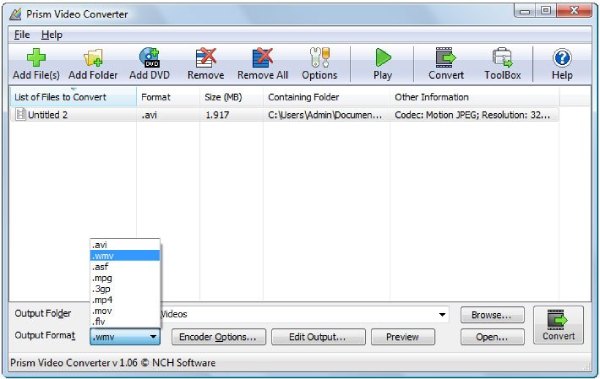
- Ưu điểm
- Miễn phí và dễ sử dụng cho người mới bắt đầu.
- Cung cấp chức năng chuyển đổi hàng loạt và chỉnh sửa cơ bản.
- Nhược điểm
- Lỗi thường xảy ra trong quá trình sử dụng.
- Bộ chuyển đổi video PMP này tính phí theo đăng ký.
Top 3: FFmpeg [Windows/Mac]
FFmpeg là một trình chuyển đổi video nổi tiếng tương thích với nhiều nền tảng, như Windows, Mac và Linux. Bạn có thể sử dụng trình chuyển đổi video Mac PMP tuyệt vời này để cắt, ghép, cắt tỉa và cắt video PMP của mình. Hơn nữa, nó có công nghệ tăng tốc để chuyển đổi video với tốc độ nhanh.
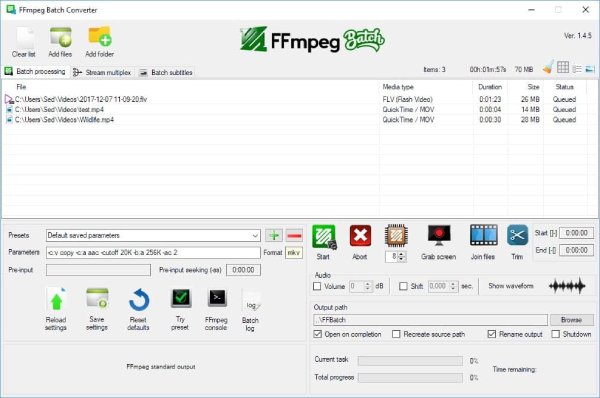
- Ưu điểm
- Cung cấp các chức năng chỉnh sửa cơ bản để chỉnh sửa video của bạn.
- Khả năng tương thích với nhiều nền tảng và hỗ trợ nhiều định dạng phổ biến.
- Nhược điểm
- Hoạt động phức tạp và không thân thiện với người mới bắt đầu.
- Sẽ có vấn đề xảy ra trong quá trình chuyển đổi.
Top 4: Converthelper [Mac/Windows]
người trợ giúp chuyển đổi là trình chuyển đổi video PMP trực tuyến miễn phí và dễ dàng, có sẵn cho Mac, Windows và Linux. Bạn có thể chuyển đổi các định dạng video khác sang PMP bằng ba bước đơn giản, thân thiện với người dùng dành cho người mới bắt đầu. Nó cũng có thể tương thích với bất kỳ nền tảng nào mà không cần tải xuống bất kỳ phần mềm nào. Hơn nữa, đây là trình phát video miễn phí cho mọi định dạng.
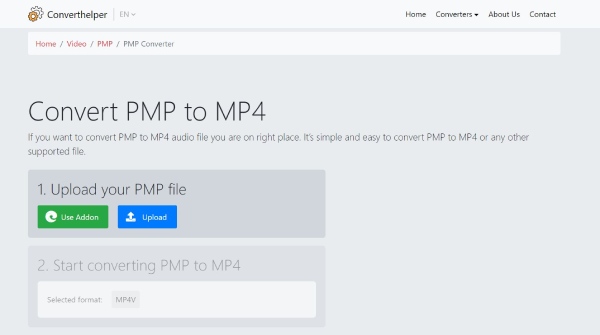
- Ưu điểm
- Miễn phí và dễ sử dụng mà không cần tải xuống bất kỳ phần mềm nào.
- Hỗ trợ nhiều định dạng tập tin phổ biến.
- Nhược điểm
- Không có tính năng chỉnh sửa và cài đặt tùy chỉnh để điều chỉnh video.
- Tốc độ chuyển đổi chậm và không có chuyển đổi hàng loạt.
Phần 2: Thông tin thêm về PMP
PMP không chỉ là một tệp video mà còn là một định dạng cho các tệp cài đặt và tệp trò chơi. Vì vậy, PMP có ba loại tệp: tệp cài đặt cho AutoCAD, tệp video cho PlayStation Portable và tệp trò chơi cho Nintendo Wii. Loại tệp cài đặt chủ yếu chứa thông tin cấu hình tùy chỉnh cho các tệp PC3, bao gồm dữ liệu hiệu chuẩn máy vẽ và kích thước giấy. Nói chung, tệp này được sử dụng để lưu trữ các cài đặt hiệu chuẩn máy vẽ chung được sử dụng với nhiều tệp PC3. Tệp trò chơi chứa dữ liệu trò chơi, chẳng hạn như vị trí của các đối tượng trong trò chơi, tuyến đường của người chơi và phương tiện và các tham số đối tượng. Loại tệp PMP này chủ yếu được sử dụng cho các trò chơi thể thao và hoạt động, chẳng hạn như Wii Sports và Wii Sports Resort.
Phần 3: Câu hỏi thường gặp về PMP Video Converter
-
Trình phát video nào có thể mở trực tiếp tệp PMP?
Bạn có thể sử dụng VLC Media Player để mở video PMP trực tiếp trên macOS Sequoia. Nếu bạn không tải xuống VLC Media Player, bạn có thể sử dụng trình chuyển đổi video PMP để chuyển đổi sang định dạng video phổ biến.
-
Làm thế nào để chuyển đổi video PMP chất lượng cao để phát trên Sony PlayStation Portable?
Bạn nên điều chỉnh độ phân giải video thành 480x272, một thông số phù hợp với độ phân giải màn hình của PlayStation Portable.
-
Video PMP nên được chuyển đổi sang định dạng nào?
Bạn có thể chuyển đổi PMP sang định dạng MP4 bằng trình chuyển đổi MP4. MP4 có chất lượng cao và dung lượng lưu trữ nhỏ. Hơn nữa, nó có thể tương thích với hầu hết mọi nền tảng.
Phần kết luận
Tóm lại, ít nhất bạn không cần phải lo lắng về khả năng tương thích của hệ thống vì hầu hết các trình chuyển đổi video PMP ở trên đều có thể truy cập được trên Windows và Mac. Bạn có thể chọn một trình để sử dụng theo nhu cầu và sở thích của mình. Nếu bạn muốn chuyển đổi video PMP mà không cần tải xuống bất kỳ phần mềm nào, bạn có thể thử Converthelper. Nhưng nếu bạn muốn tận hưởng nhiều chức năng hơn và chuyển đổi video PMP với chất lượng cao, 4Easysoft Total Video Converter là sự lựa chọn tốt nhất bạn không nên bỏ lỡ.
Bảo mật 100%
Bảo mật 100%


